IPhoneでアプリを再表示する方法
知っておくべきこと
- ホーム画面にアプリを追加するには、 アプリライブラリ >アプリを検索し、アイコンが揺れ始めるまでアイコンを長押ししてから、ホーム画面にドラッグします。
- ビューから非表示になっているアプリを見つけるには: App Store >プロフィールアイコンをタップ>名前またはAppleIDをタップ>下にスクロールしてタップ 隠された購入.
この記事では、iPhoneでアプリを再表示する方法と、非表示になっている可能性のあるアプリを見つける方法について説明します。
非表示のアプリを再表示するにはどうすればよいですか?
iPhoneにアプリがあることはわかっていても見つからない場合は、アプリライブラリに非表示になっている可能性があります。 また、アプリに頻繁にアクセスする場合は、ホーム画面にアプリを追加し直すことをお勧めします。 それを行う簡単な方法があります。
iPhoneでアプリライブラリを開きます。 ほとんどの場合、アプリライブラリに入るまで右から左にスワイプできます。 画面が数画面上にある可能性があるため、アプリライブラリが表示されるまでスワイプし続けます。
-
画面上部の検索バーを使用して、検索するアプリの名前を入力します。
必要なアプリの正確な名前を覚えていませんか? 問題ない。 名前を1文字または2文字入力してから、探しているものが見つかるまで表示されるすべての結果を確認できます。
-
検索結果が表示されたら、目的のアプリの名前を長押しします。 ホーム画面に自動的に移動しない場合は、アプリを離さずに指を左にスライドさせてホーム画面に移動します。

iPhoneのホーム画面で非表示のアプリをどのように見つけますか?
自分が持っているかどうかさえわからないアプリを見つけることが必要な場合は、それを探す別の方法があります。 あなたはあなたのiPhoneでなされた隠された購入を通過することによってそれを見つけることができます。
App Storeを開き、画面上部の[アカウント]ボタンをタップします。 おそらくあなたの写真が載っています。
次に、次の画面で自分の名前またはAppleIDをタップします。
-
下にスクロールしてタップします 隠された購入、 必要なアプリのリストを参照できます。 見つけたら、ダウンロードボタンをタップしてiPhoneに追加します。
設定によっては、アプリを携帯電話に追加したら、上記の手順を使用してアプリを見つけ、ホーム画面に追加する必要がある場合があります。
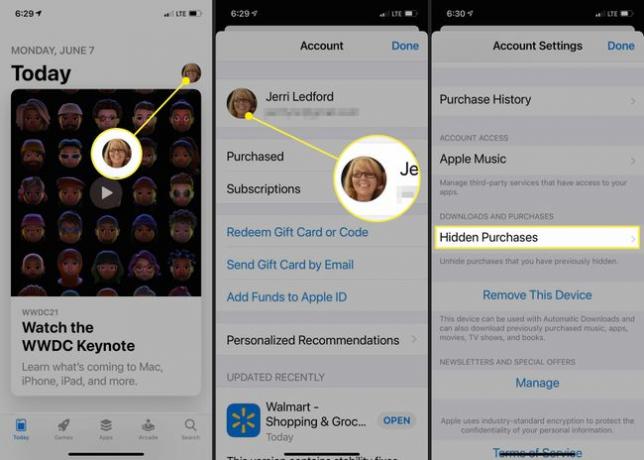
よくある質問
-
Apple Watchでアプリを再表示するにはどうすればよいですか?
ペアリングしたiPhoneでWatchアプリを開きます。 に移動します 私の腕時計 タブ> AppleWatchにインストールされています をオンにします AppleWatchにアプリを表示する 再表示するアプリを切り替えます。
-
iPhoneのすべてのアプリを再表示するにはどうすればよいですか?
すべての非表示のアプリを同時に再表示する方法はありません。 Hidden Purchasesで各アプリを見つけて、個別に再ダウンロードする必要があります。
